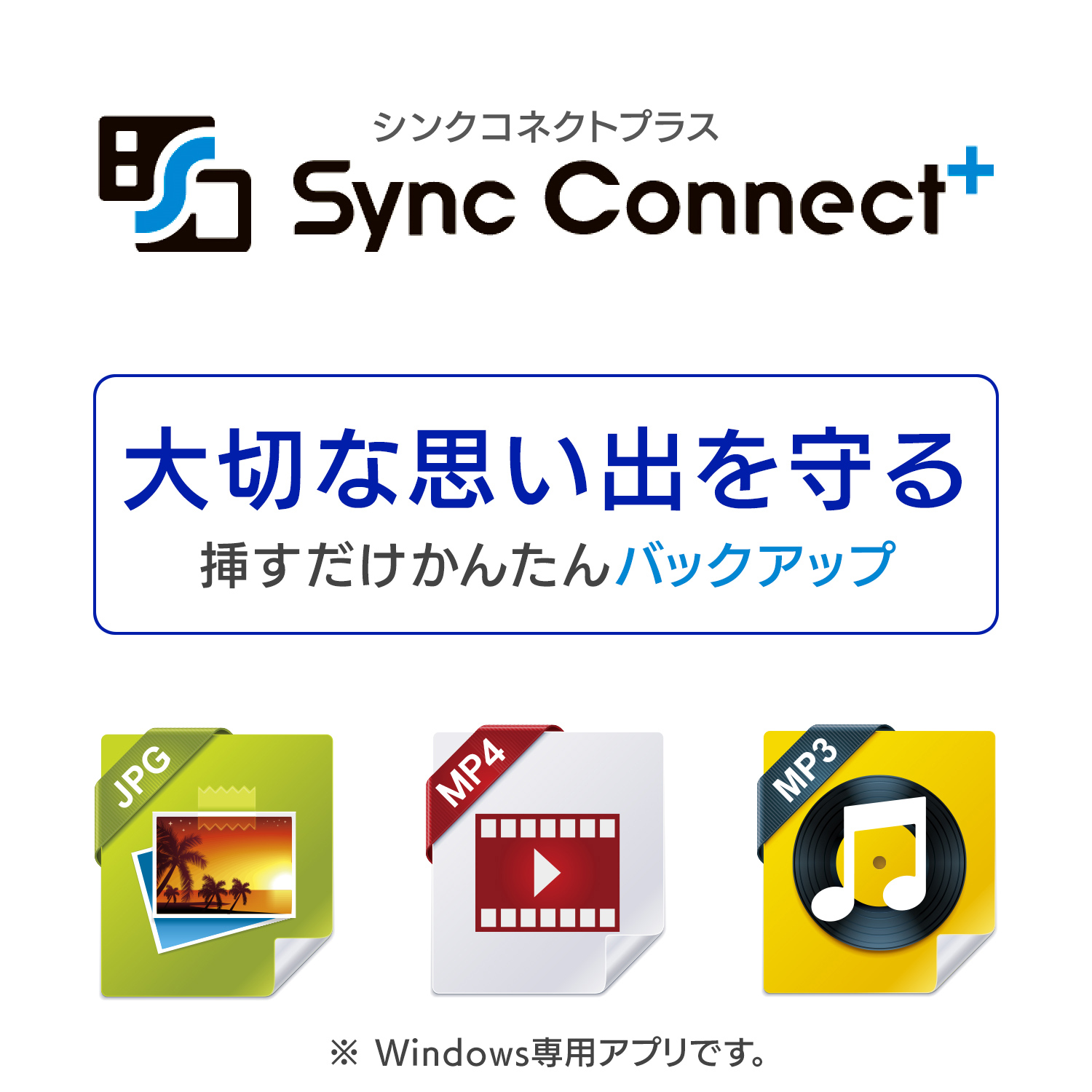年末年始のテレビ録画はこれで決まり!手軽に設置できるかんたんハードディスク「HDD-UTシリーズ」

(写真)テレビ録画用ハードディスク「HDD-UTシリーズ」
(記事公開日:2021年12月20日)
年末年始はテレビ特番も多くなり、映画、ドラマ、バラエティー、スポーツ、歌など、楽しみにしている番組が目白押しです。全部の番組をリアルタイム視聴するのは難しいので、テレビ録画は必須ですね。
最近のテレビ番組は見逃し配信もありますが、「いつの間にか配信期間が終わってしまった」「忙しくて見逃し配信を見る時間が無い」などの悩みもあります。テレビ録画であれば、期間に縛られず、いつでも好きなときに何度でも見られ、保存しておくこともできます。
今回、テレビ録画におすすめの外付けHDD(ハードディスク)「HDD-UTシリーズ」をご紹介します。手軽に設置でき、番組録画も再生も、使い慣れたいつものテレビリモコンで操作できます。初めてテレビ録画を導入する方には特におすすめです。
インテリアにマッチするシンプルなデザイン
「HDD-UTシリーズ」は、鏡面&ヘアライン加工で、さりげなく上品な仕上がりです。カラーラインアップはブラックと女性に人気のホワイトが用意され、リビングや寝室のインテリアにマッチさせることができるシンプルなデザインです。

(写真)「HDD-UTシリーズ」の本体
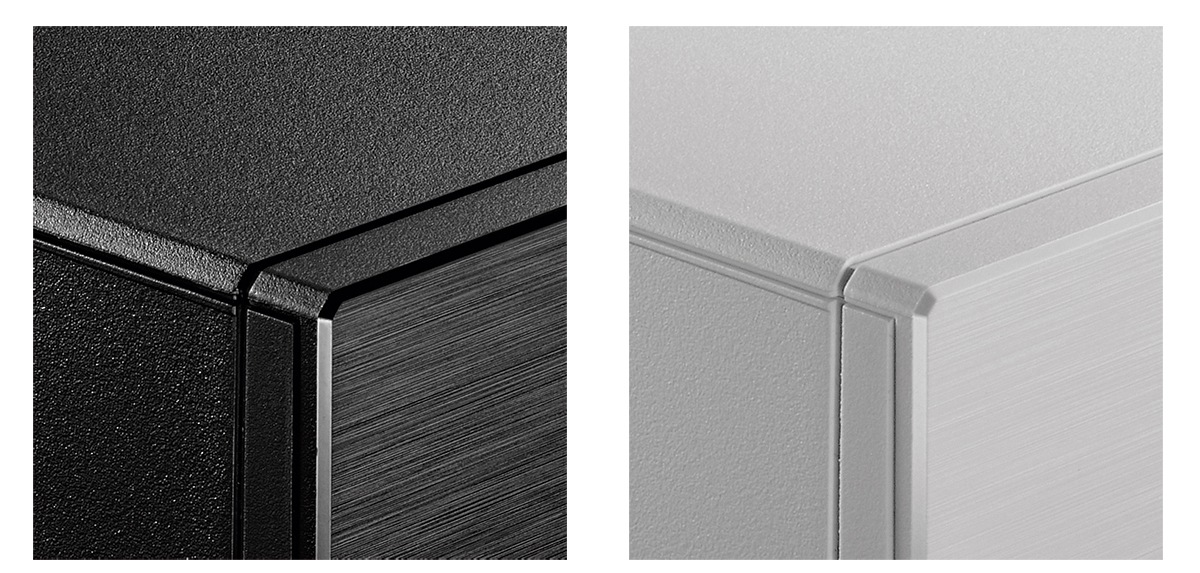
(写真)鏡面&ヘアライン加工で上品なデザイン
録画容量も1TB~8TBまでが用意され(ホワイトモデルは4TBまで)、必要な録画時間に合わせて選ぶことができます。

(写真)「HDD-UTシリーズ」のパッケージ
| ブラック | ホワイト | |
|---|---|---|
| 商品 |  |
 |
| 容量ラインアップ | 1/2/3/4/6/8TB | 1/2/3/4TB |
| 外形寸法 | 約35(W)×172(D)×115(H)mm | |
| 質量 | 1・2TB:約620g/3・4TB:約730g/ 6・8TB:約790g |
1・2TB:約620g/3・4TB:約730g |
| 設置 | 縦置き/横置き 両対応 | |
| インターフェイス | USB 3.2 Gen 1(USB 3.0)/USB 2.0 | |
| 電源 | ACアダプター | |
| 静音ランク |  |
|
コンパクトサイズで設置環境に合わせて横置き、縦置きを選べます。横置きならテレビの足元にも設置できます。


(写真)コンパクトサイズの「HDD-UTシリーズ」
HDD容量と録画可能時間
どれぐらいのHDD容量があれば何時間の録画ができるのか気になりますね。録画時間の目安の一覧表を掲載しましたので、参考にしてください。
「HDD-UTシリーズ」は4K放送の録画にも対応していますので、4Kチューナー内蔵テレビをお持ちの方は、高精細な美しい4K録画映像を楽しむことができます。できれば録画可能残量を気にせずにたっぷり録画できる容量に余裕のある商品がおすすめです。

| 放送の種類 | 1TB | 2TB | 3TB | 4TB | 6TB | 8TB |
| 地上デジタル (HDレート 約17Mbps) |
約125時間 | 約251時間 | 約376時間 | 約502時間 | 約753時間 | 約1,004時間 |
| BSデジタル・110度CS (HDレート 約24Mbps) |
約88時間 | 約177時間 | 約266時間 | 約354時間 | 約531時間 | 約708時間 |
| BSデジタル・110度CS (4K放送 約33Mbps) |
約64時間 | 約128時間 | 約192時間 | 約256時間 | 約384時間 | 約512時間 |
※各メーカーが公表している値と異なる場合があります。
※本商品を使用する際は、登録が必要です。新たに登録すると本商品に保存されている内容は全て消去されます。
※上記は目安であり、放送のレートや設定条件によって変わります。
※ハードディスクの容量によって、対応機種が異なる場合があります。詳細はメーカー別対応情報にてご確認ください。
実際に録画してみました
テレビ接続ガイドでかんたん設定
それではさっそく「HDD-UTシリーズ」を使って、録画してみたいと思います。豊富なテレビやレコーダーなどに対応しており、各家電メーカーと連携し、実機での動作確認を実施しているため安心です。今回、テレビはシャープアクオス「LC-50U40」を使っています。
デジタル家電 メーカー別対応情報はこちら
シャープアクオス「LC-50U40」での設定手順を紹介しますが、メーカーごと登録の操作例をいくつか Web ガイドでも案内していますので、参考にしてください。
テレビ接続ガイドはこちら
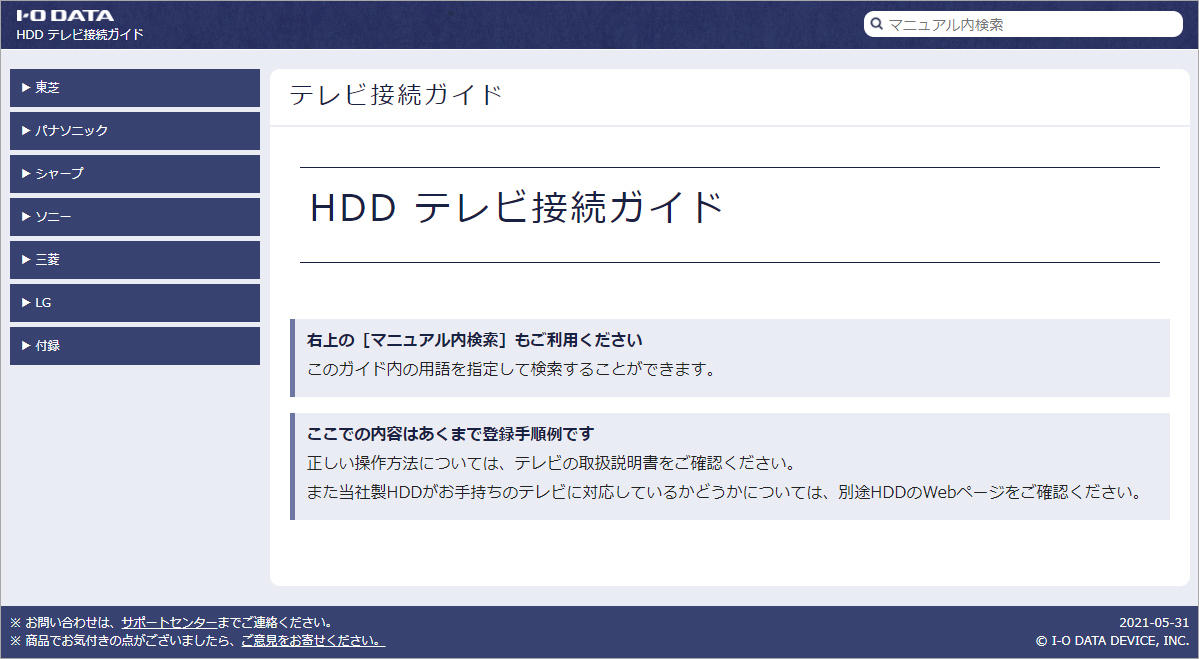
(キャプチャー)テレビ接続ガイド
すぐに録れる、すぐに見れる
テレビ録画用HDDは、設置や接続がかんたんなのが魅力の一つです。つないだ後は、テレビのリモコンを使って、テレビに表示される操作画面に従ってHDDをテレビに登録すればすぐに録画を始められます。
まず、添付の AC アダプターを使い、「HDD-UTシリーズ」本体をコンセントへつなぎます。続いて、テレビの電源をOFFにして、添付のUSBケーブルでテレビ背面の録画用USB端子と「HDD-UTシリーズ」本体をつなぎます。テレビの電源をONにして、画面に表示される手順で設定を進めます。
(※)テレビによって操作メニューは異なります。以下の説明は、シャープアクオス「LC-50U40」の場合になります。

(写真)テレビ背面の録画用USB端子と「HDD-UTシリーズ」本体を添付のUSBケーブルで接続
はじめてテレビとつなぐ場合は、テレビに表示される画面に従って本商品を登録する必要がありますが、次回から登録の操作は不要になります。[機器を初期化しますか?]と表示されるので、[機器を初期化する]を選択します。

(写真)はじめてつなぐ場合、HDDの登録が必要
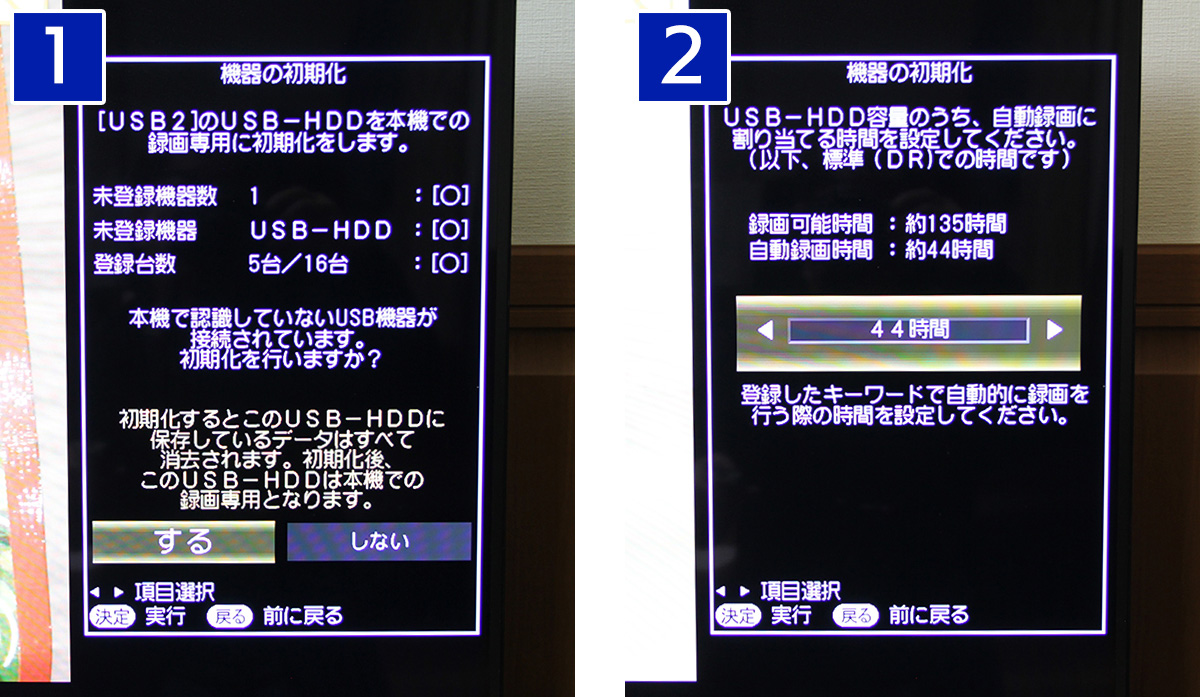
【1】[本機で認識していないUSB機器が接続されています。初期化を行いますか?]と表示されるので、[する]を選択します。
【2】[USB-HDD容量のうち、自動録画に割り当てる時間を設定してください。]と表示されるので、で、任意の時間を設定します。画面は録画可能時間約135時間のうち、約44時間を自動録画時間に設定しています。

【3】[以上の設定で初期化を行いますか?]と確認が表示されるので、[する]を選択します。
【4】HDDの初期化が始まります。
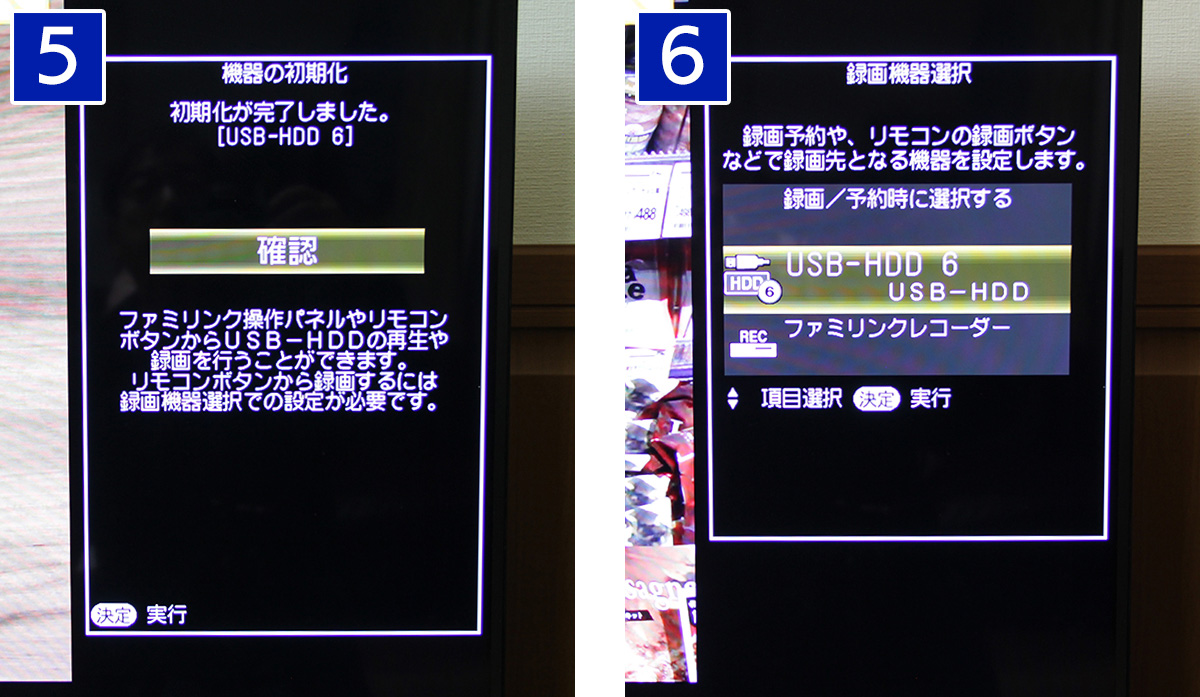
【5】初期化が完了し、HDD-UTシリーズの名称は[USB-HDD 6]で登録されました。[確認]を選択します。
【6】録画機器選択の画面。録画予約や、リモコンの録画ボタンなどで録画先となる機器を設定します。今回新規に登録した[USB-HDD 6]を選択します。
かんたんに録画用のUSBハードディスクとして登録できました。これで録画できる準備が整いましたので、録画をしてみます。
番組表から選んでかんたん録画予約
いつものテレビのリモコンを使って、番組表から録画したい番組を選んで録画予約します。小学2年生の私の子どもでも、かんたんに録画予約ができました。使い慣れているテレビのリモコンで操作できるので迷うことはありません。

(写真)番組表からかんたんに録画予約
(写真)番組表から録画したい番組を選択して[決定]を押すだけ

(写真)録画予約された番組はマークがつきました
リモコンを使って予約リストメニューから録画予約状況をいつでも確認・取り消しを行うことができます。

(写真)録画予約リスト
録画した番組は、録画リストから選んでかんたん再生
リモコンを使って録画リストを表示し、見たい録画番組を選んで[決定]を押すだけで、かんたんに再生できます。
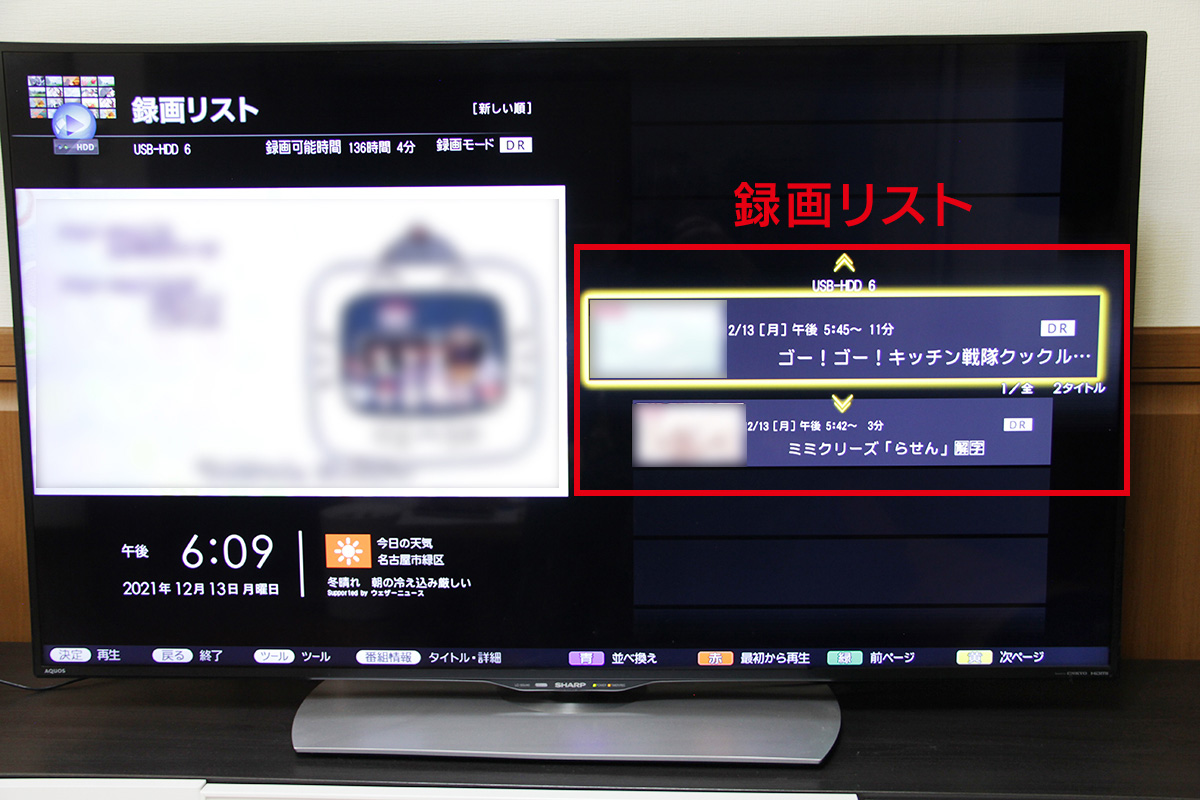
(写真)録画リスト
録画中のLEDランプをON/OFFできる
HDDの電源やアクセス動作を示すLEDランプを工夫しています。LED発光部を筐体上面のV字ミゾに配置しています。縦置き・横置きのどちらでもLEDの視認性が高くなっています。

(写真)LED発光部は筐体上面のV字ミゾに配置される

(写真)LEDの視認性が高い
また、HDDをテレビの背面に縦置きされる場合でも、LEDが見えるように配慮されています。
(写真)テレビ背面に縦置きしてもLEDを確認できる
寝室など静かな部屋の使用にも最適
「HDD-UTシリーズ」は、ファンレス設計なので冷却ファンの音がなく静かです。さらに、静音性能を向上させるため、内部ゴムで防振対策を施し、通気穴を一切無くした筐体になっています。

I-O DATA独自の静音ランクは「SILVER」で、近寄ればわずかに聞こえるぐらいの静かさなので、寝室などに設置して、就寝の時間帯に録画予約していても、眠りを妨げることはありません。
LEDランプの光が気になる方は、LEDのON/OFFを切り替えることができ、深夜の録画など、録画中のランプのチカチカが気にならなくなります。背面のランプ消灯スイッチを、ピンのような細いもので1秒間押すと、ランプが常時消灯します。もう一度押すと解除できます。

(写真)背面のランプ消灯スイッチ
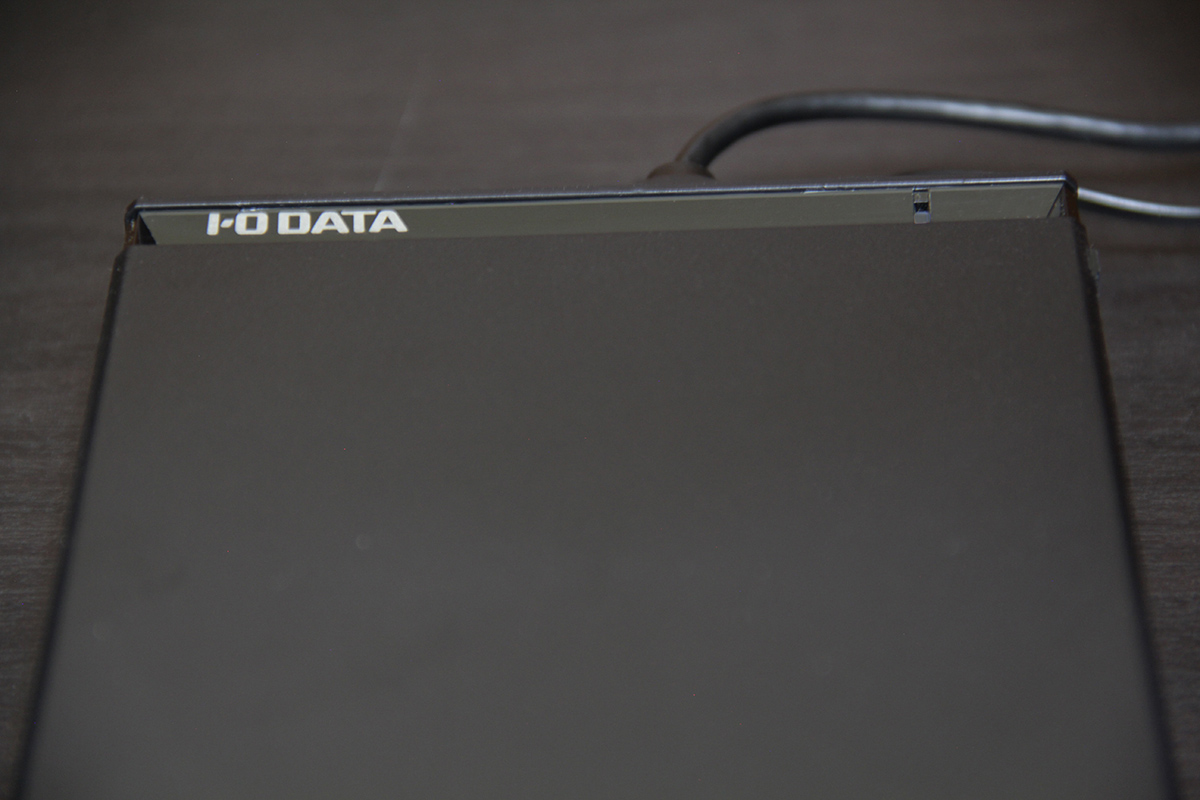
(写真)LEDランプを常時消灯できる
テレビ録画&パソコン両対応
「HDD-UTシリーズ」は、テレビ録画利用以外に、PCのデータ保存にも使え、USB 3.2 Gen 1(USB 3.0)/USB 2.0いずれかのポートを装備したWindowsパソコン、Mac、Chromebookでご利用いただけます。
【ご注意】
・テレビに登録すると、本商品内のデータはすべて消去されます。すでに保存したデータがある場合は、事前に他のメディア(HDD や DVD など)にバックアップしてください。
・パソコンとテレビで併用することはできません。(登録すると、そのテレビ専用のフォーマットになります)
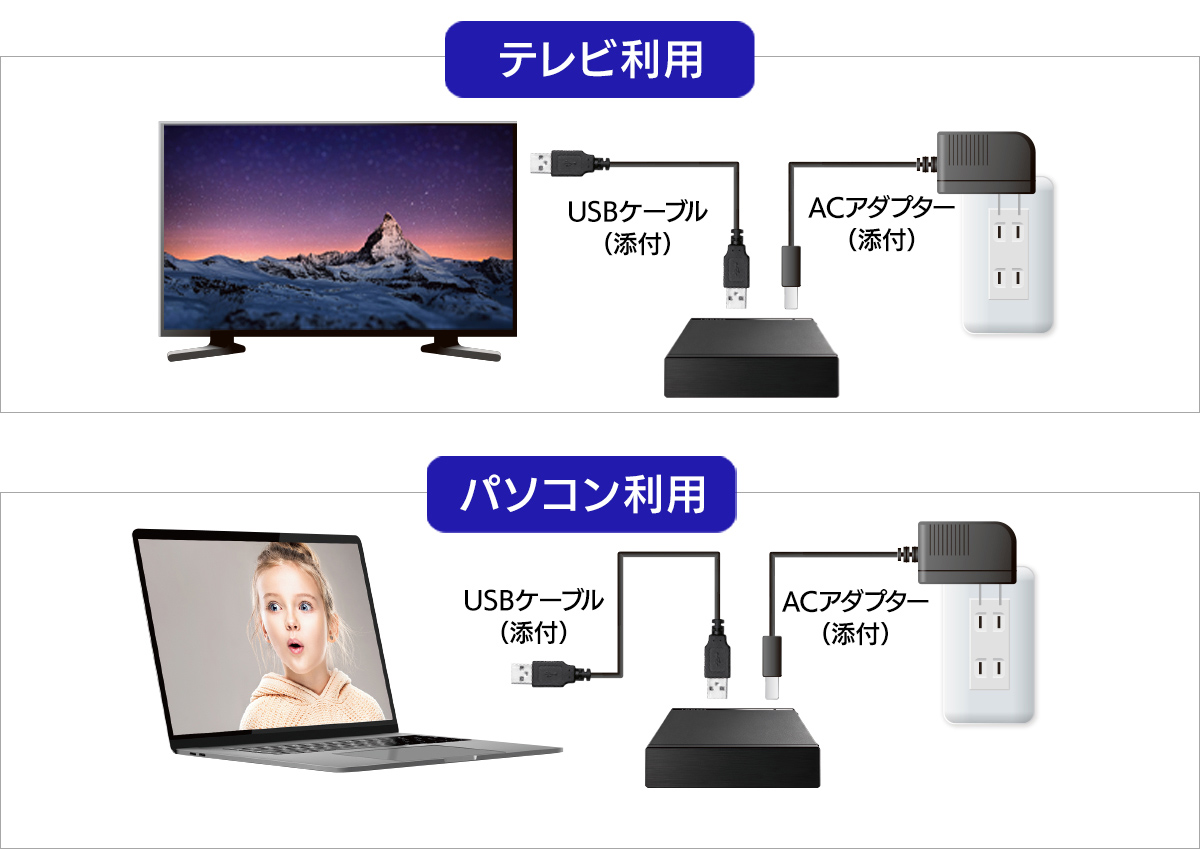
(イメージ)テレビ録画&パソコン両対応
充実したアプリを無償ダウンロードできる
大切なパソコンデータを自動バックアップできる「Sync Connect+(シンクコネクトプラス)」、HDDの状態をチェックできる「診断ミレル」をはじめとして、様々なPCアプリが無償でダウンロードして利用できます。
(アプリ)「Sync Connect+」「診断ミレル」

(アプリ)その他の便利なアプリ
・データ抹消アプリ「DiskRefresher5 SE」
・iTunesデータ移行アプリ「iPhantom(アイファントム)」
・Mac⇔Windows間でデータのやり取りが簡単にできる「NTFS-3G for Mac I-O DATA」
設置がかんたんで、場所をとらないコンパクトさ、レコーダーよりお求めやすい手ごろな価格の外付けHDDは、テレビ録画の定番です。年末年始の番組を見逃さないためにも、早めに録画用外付けHDDで備えましょう。
◎関連商品
テレビ録画&パソコン両対応 外付けハードディスク
「HDD-UTシリーズ」
(商品ページ)(購入ページ)
本記事の内容については、サポートのお問い合わせ対象外となります。予めご了承ください。


 商品一覧
商品一覧






![[決定]を押すだけで録画予約](/ssp/magazine/img//column235_pic22.jpg)